في درسنا هذا سنقوم بعمل تصميم هندسي مجرد جميل مع قطع جليدية باستخدام النمط "متعدد الأضلاع polygonal"، حيث يضيف هذا النمط الفني تأثير بصري رائع على تصميمك، كما يمكن استخدام تصميم الفكتور vector هذا لأي شيء وفي أي مجال بداية من تصاميم خلفيات الكتب وصولا إلى خلفية موقعك أو حتى وضعه على صفحاتك في وسائل التواصل الاجتماعي. بالإضافة إلى أننا لن نستخدم سوى تقنيات رسم بسيطة لإنتاج عمل فني مذهل.
يتميز التصميم الذي سنقوم به في كونه يحتوي على سلسلة من الأشكال متعددة الأضلاع والمتصلة ببعضها البعض تظهر على شكل قطع كريستال، حيث تسمح لنا أداة تحديد المسارات Pathfinder tool الموجودة بالبرنامج بعمل أشكال متعددة الأضلاع بسهولة polygonal، أما اختيارنا للون التعبئة الأزرق مع بعض التدرجات اللونية الخفيفة gradients فإنه سيمنح التصميم لمسة حيوية بالإضافة إلى خطوط بارزة وألوان نابضة بالحياة.
نقوم بفتح برنامج أدوبي اليستريتور ونرسم مربع فوق مساحة العمل، ثم نحدد أداة Pen tool ونرسم بشكل عشوائي خط متعرج، نتأكد من الضغط على نقاط المسار حتى نتجنب الحصول على خط منحني.
نستخدم خطوط التوجيه الذكية (CMD+U)، لالتقاط نقاط المسارات بسهولة، بعدها نقوم برسم خط متعرج آخر فوق المربع.
نُكمل التصميم بإضافة المزيد من الخطوط المتعرجة على المربع مرة عموديا ومرة أفقيا ونربط كل نقطتين قريبتين مع بعض حيث كل ما زاد عدد الخطوط وتقاطعها سينشأ لنا أشكال متعددة الأضلاع.
كلما زدنا من عدد الخطوط فإننا سنحصل على أشكال صغيرة مع المزيد من التفاصيل، لذلك نستمر في رسم الخطوط حتى نرضى على النتيجة التي تحصلنا عليها. ثم نحددها جميعا ونضغط على الزر Divide من لوحة تحديد المسارات Pathfinder palette.
نضغط على الزر الأيمن للفأرة ونختار Ungroup، ثم نحدد مساحة المربع ونحذف أي خط زائد.
على مساحة العمل نضيف مجموعة من مربعات الألوان لتساعدنا على تلوين الأشكال، حيث نختار ثلاث أنواع مختلفة من التدرج اللوني ونطبقها على جميع الأشكال ولأننا سنقوم بعمل تصميم لجليد اخترنا تلك الألوان، لكن سيظهر بشكل جميل أيضا إذا تم تحديد ألوان أخرى.
نختار الأداة Eyedropper ونضغط على CMD+Shift ثم على الأشكال بشكل عشوائي لتحديدهم، الآن نضغط مرة أخرى على الأداة Eyedropper ونختار المربع الأول لتحديد تعبئته ثم نطبقها على الأشكال المضلعة.
نعيد نفس الطريقة لكن مع اختيار التدرج اللوني الثاني مع التأكد من أننا لم نختر نفس الأشكال المضلعة التي قمنا بتلوينها سابقا.
نكرر العملية حتى ننتهي من تعبئة جميع الأشكال بالتدرجات اللونية، مع تغيير التعبئة حين تحمل الأشكال المتقاربة نفس التدرج اللوني.
لم نصل بعد للنتيجة التي نريدها، لكن يمكننا تعزيز الألوان من خلال التعديل على التدرجات اللونية، نحدد أداة التدرج اللوني ثم نضغط ونسحب على كامل الشكل للتعديل وبشكل عشوائي على زوايا التدرج اللوني.
أثناء عملنا على الجزء السفلي من التصميم نحاول أن نجعل اتجاهات التدرج اللوني مختلفة وليست كلها ذات التوجه.
استخدام التدرجات اللونية بطريقة عشوائية يعزز من ألوان التصميم كما أنه يضيف المزيد من التباين بين درجات اللون الأزرق الداكنة والفاتحة.
هناك إضافة بسيطة سنقوم بعملها لتعزيز ألوان التصميم، حيث نرسم دائرة ونختار لها التدرج اللوني الشعاعي radial gradient مع تحديد اللون الأبيض والقيمة 0 بالمائة للشفافية.
من خلال إطار الشفافية نغير النمط من blending إلى Overlay وذلك لجعل اللون الأبيض يتفاعل مع اللون الأزرق الأساسي وإضافة المزيد من التباين في الألوان.
نضاعف الدائرة ونضعها عشوائيا في مكان ما على التصميم وذلك لإضافة إضاءة ساطعة جميلة عليه.
هذا هو الشكل النهائي لدرسنا والذي يمثل تصميم هندسي لقطع جليدية زرقاء حيث تمكننا من عمل الأشكال متعددة الأضلاع polygonal بسهولة بواسطة أداة تحديد المسارات Pathfinder tool بالإضافة إلى التدرجات اللونية والإضاءة التي ساعدتنا على تعزيز الألوان.
ترجمة وبتصرف للمقال How To Create an Icy Blue Vector Geometric Design لصاحبة Chris Spooner.



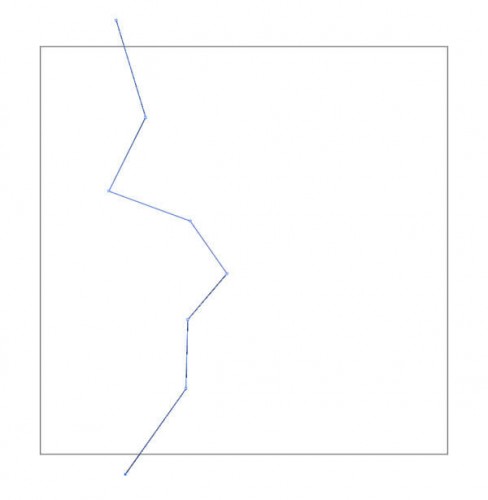
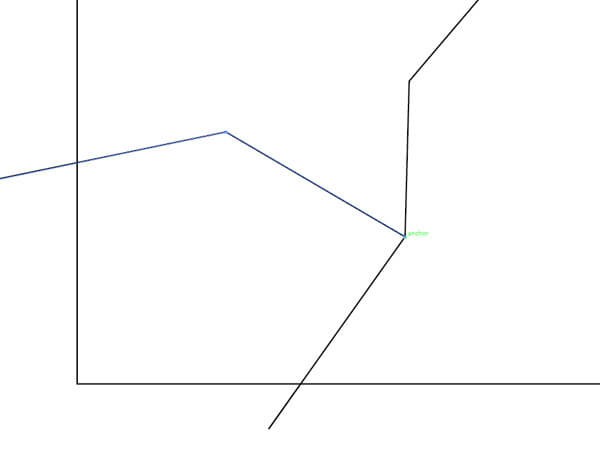
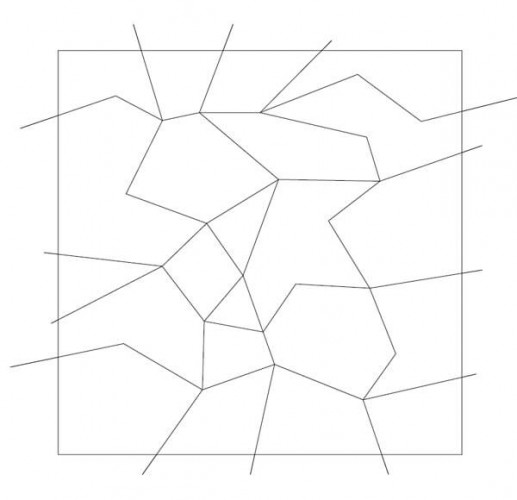
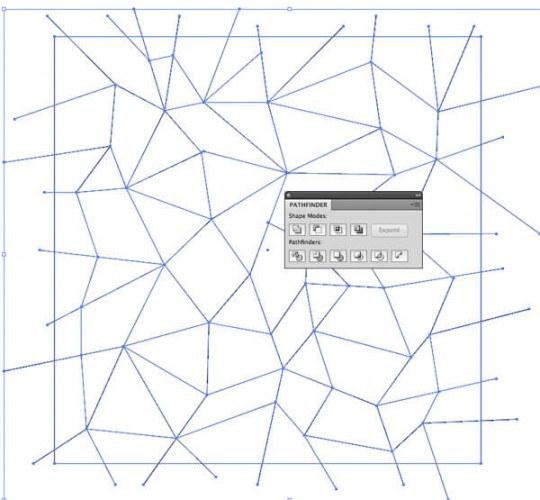
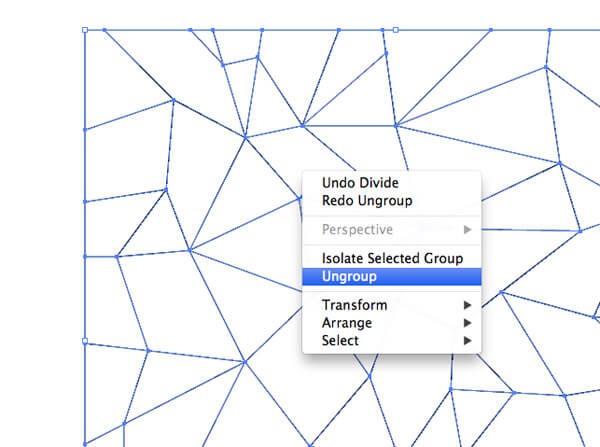
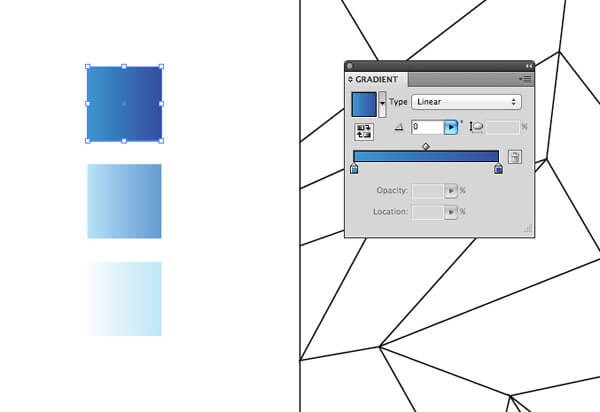
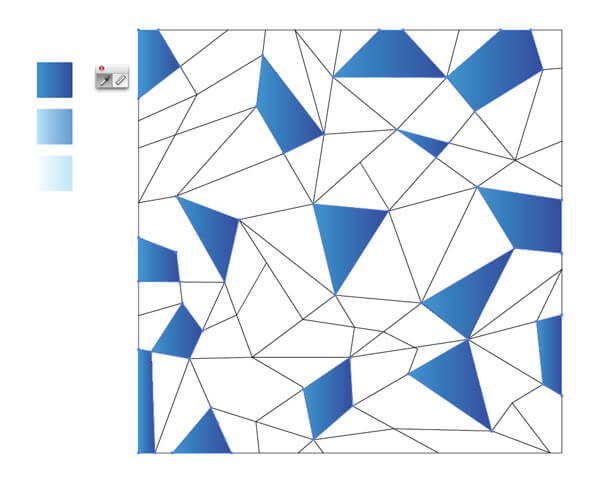
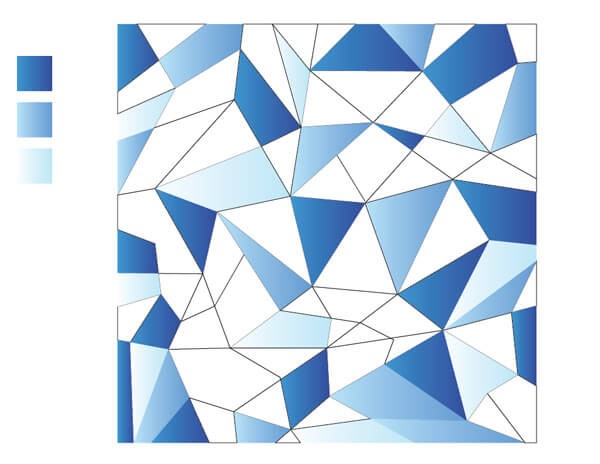
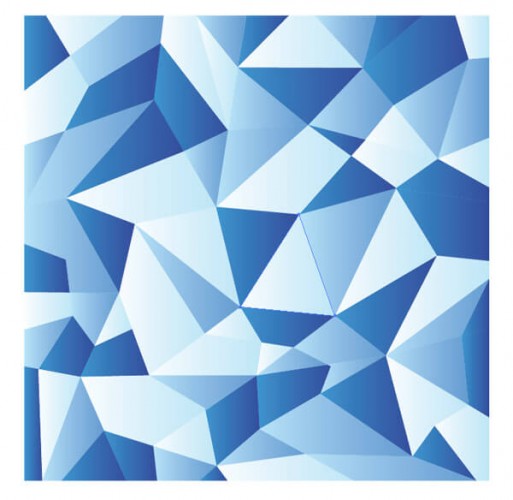
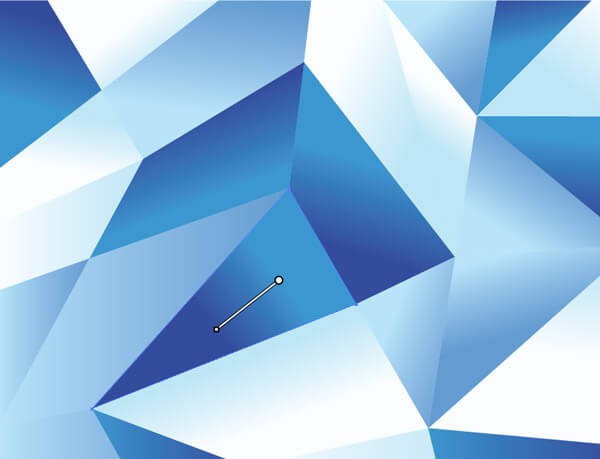
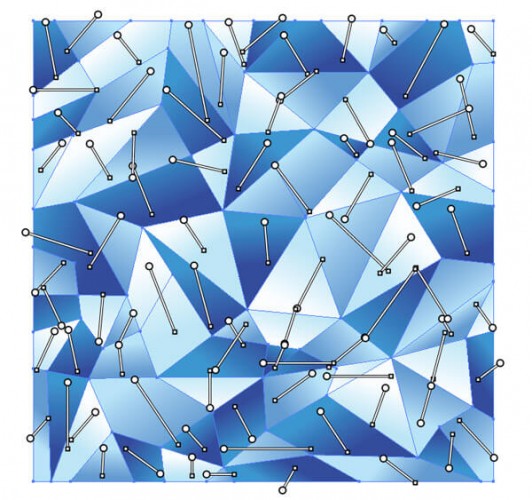

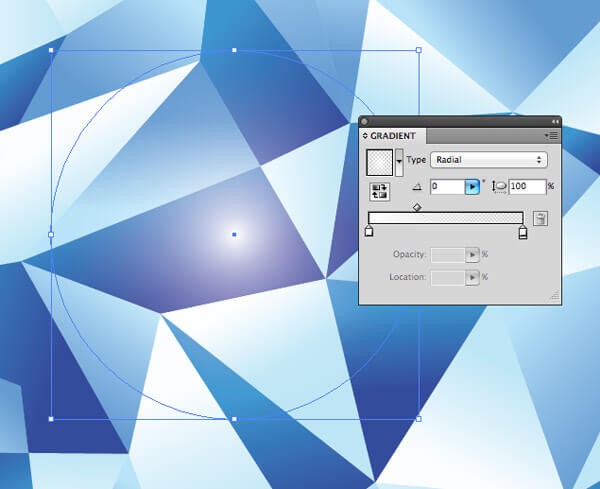
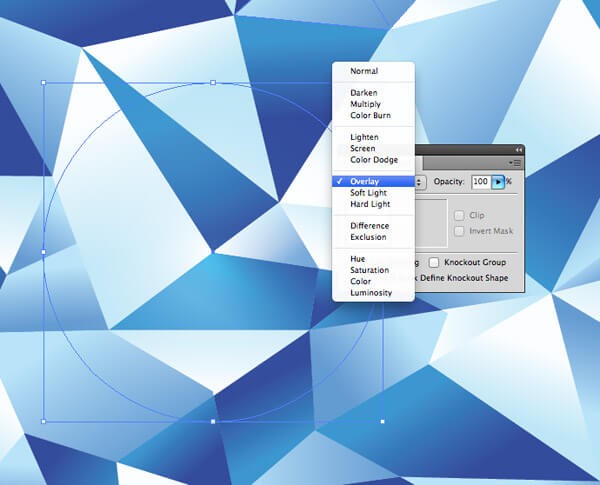









أفضل التعليقات
لا توجد أية تعليقات بعد
انضم إلى النقاش
يمكنك أن تنشر الآن وتسجل لاحقًا. إذا كان لديك حساب، فسجل الدخول الآن لتنشر باسم حسابك.